Comment désactiver l’utilisation des périphériques de stockage USB dans Windows 10
Si vous souhaitez empêcher d’autres personnes de copier des documents / fichiers importants de votre ordinateur via des périphériques de stockage USB, il est conseillé de désactiver l’utilisation des périphériques de stockage USB sur votre ordinateur. Pour ce faire, vous pouvez simplement restreindre l’accès aux disques de stockage amovibles ou empêcher complètement les périphériques de stockage amovibles de se connecter à votre ordinateur via le port USB. Maintenant, cet article vous montrera les deux options pour désactiver l’utilisation des périphériques de stockage USB sur un ordinateur Windows 10.
- Variante 1: par Éditeur de stratégie de groupe
- Option 2: par Éditeur de registre
Option 1: Désactiver / restreindre l’accès aux périphériques de stockage USB par Éditeur de stratégie de groupe
Étape 1: Ouvrez l’Éditeur de Stratégie de groupe local dans Windows 10 en exécutant gpedit.msc dans la boîte de dialogue Exécuter (Gagner + R).
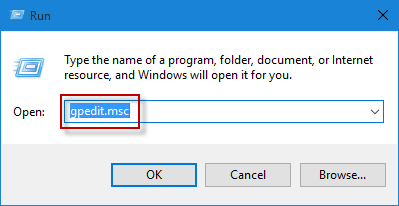
Étape 2: Développez la Configuration de l’ordinateur > Modèles d’administration > Système et sélectionnez Accès au stockage amovible. Dans le volet de droite, localisez « Disques amovibles : Refuser l’accès à l’exécution », « Disques amovibles : Refuser l’accès en lecture » et » Disques amovibles: Refuser l’accès en écriture « . Double-cliquez sur chacun d’eux pour le configurer.
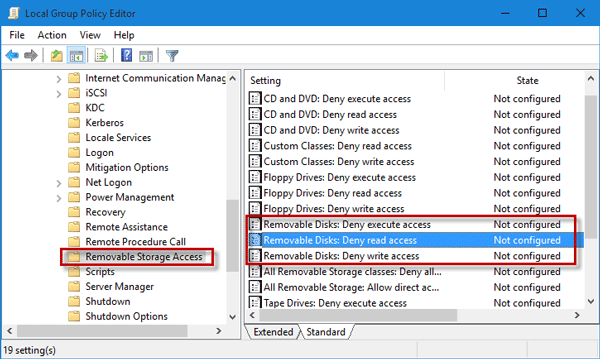
Étape 3: Sélectionnez Activé, puis cliquez sur Appliquer et cliquez sur OK. Cela désactivera l’accès en exécution, en lecture et en écriture à tous les disques amovibles, y compris les périphériques de stockage USB connectés à l’ordinateur. Si vous souhaitez activer l’utilisation de périphériques de stockage USB, définissez-le sur « Non configuré » ou « Désactivé ».
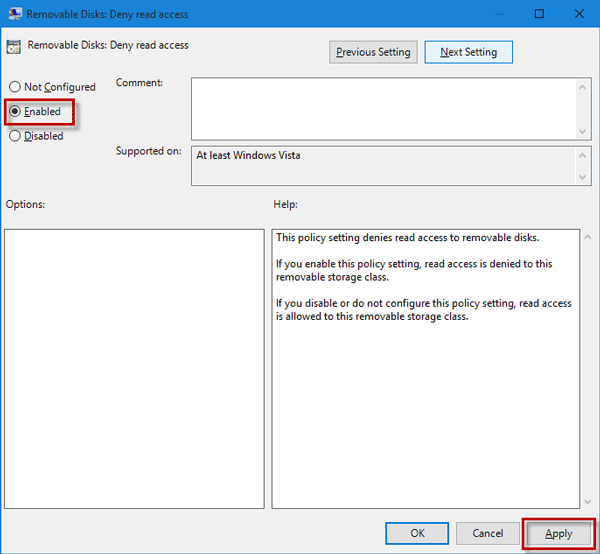
Option 2: Désactivez l’utilisation des périphériques de stockage USB par l’éditeur de registre
Étape 1: Ouvrez l’éditeur de registre dans Windows 10 en exécutant regedit dans la boîte de dialogue Exécuter.
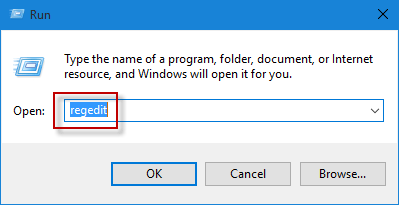
Étape 2: Accédez à Computer\HKEY_LOCAL_MACHINE\SYSTEM\CurrentControlSet\Services\USBSTOR, puis localisez la valeur DWORD nommée « Start » dans le volet de droite. Les données de valeur par défaut de Start sont « 3 ». Double-cliquez sur Démarrer et définissez ses données de valeur sur « 4 ».
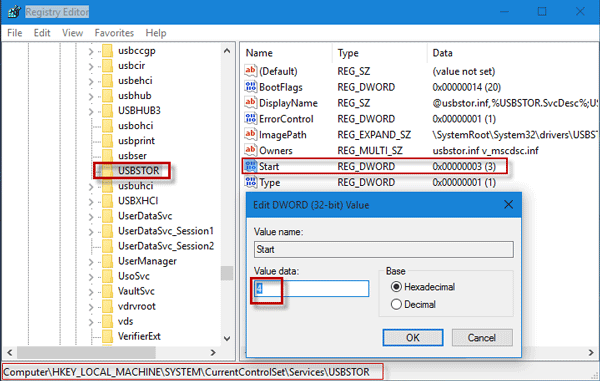
Étape 3: Redémarrez Windows 10 pour que les modifications prennent effet. Cela empêchera tout périphérique de stockage USB de se connecter à l’ordinateur et désactivera ainsi l’utilisation des périphériques de stockage USB sur l’ordinateur.
Remarque: Avec l’éditeur de registre, vous désactivez simplement l’utilisation des périphériques de stockage USB, mais cela n’affectera pas l’utilisation de la souris, du clavier et de l’imprimante USB sur l’ordinateur.